Você já tentou mudar o Wi-Fi de 5 GHz para 2.4 GHz no celular, mas não sabe exatamente como fazer isso?
Muitos usuários enfrentam problemas de conexão quando estão longe do roteador ou em ambientes com muitas paredes, e mudar para a banda de 2.4 GHz muitas vezes é a solução ideal.
Se a sua internet está lenta ou instável, essa simples alteração pode melhorar muito sua experiência.
Neste guia, vamos mostrar o passo a passo de como realizar essa mudança no seu Android ou iPhone, além de explicar quando é melhor usar cada uma das bandas de Wi-Fi.
Com essas dicas, você vai conseguir ter uma conexão mais estável e de maior alcance, sem complicação.
Ah, e se você quer uma internet rápida, estável e com suporte especializado, a Júpiter Internet é a solução ideal. Com internet 100% fibra óptica e atendimento premiado, garantimos a melhor experiência para você, seja em casa ou no trabalho.
Entre em contato com a Júpiter Internet agora e aproveite toda a qualidade da Júpiter!
O que são as bandas de 2.4 GHz e 5 GHz?
As bandas de 2.4 GHz e 5 GHz são frequências de sinal utilizadas por roteadores de Wi-Fi para fornecer acesso à internet sem fio. A principal diferença entre elas é a faixa de frequência e como elas afetam a conectividade.
A banda de 2.4 GHz é mais antiga e tem maior alcance, o que significa que consegue atravessar obstáculos como paredes e móveis com mais facilidade.
No entanto, ela também é mais sujeita à interferência de outros dispositivos, como micro-ondas e telefones sem fio, que também operam na mesma faixa de frequência.
Já a banda de 5 GHz tem uma conexão mais rápida e menos suscetível a interferências. No entanto, seu alcance é menor, principalmente em ambientes com muitas paredes ou móveis.
Isso acontece porque as ondas de maior frequência têm maior dificuldade de passar por obstáculos.
Quando usar cada banda?
A escolha da banda depende do que você precisa da sua conexão:
-
Use a banda de 2.4 GHz quando precisar de um alcance maior e se a sua casa ou escritório tiver paredes espessas ou muitos obstáculos. É ideal para navegação simples, como em sites e redes sociais e em ambientes mais distantes do roteador.
-
Use a banda de 5 GHz quando precisar de maior velocidade, como para streaming de vídeos em alta definição, jogos online ou quando muitos dispositivos estão conectados ao Wi-Fi. É mais indicada para ambientes abertos e próximos ao roteador, em que a velocidade é mais importante que o alcance.
Como saber em qual banda o celular está conectado?
Para saber em qual banda seu celular está conectado, o processo varia um pouco dependendo do sistema operacional.
No Android, você pode verificar a banda indo até as configurações de Wi-Fi. Alguns modelos mostram a informação diretamente nas opções de rede, enquanto em outros pode ser necessário usar aplicativos de terceiros que informam a frequência.
No iPhone, o processo não é tão direto, mas você pode verificar através do nome da rede (SSID). Se o roteador tiver redes separadas para 2.4 GHz e 5 GHz, elas terão nomes diferentes, como “MinhaRede_2.4” e “MinhaRede_5”.
Assim, ao se conectar a uma dessas redes, você sabe qual banda está sendo usada.

Leia mais: Como melhorar sinal do Wi-fi: conheça 7 dicas infalíveis!
Como mudar o Wi-Fi de 5 GHz para 2.4 GHz no celular?
Mudar a conexão do seu celular de 5 GHz para 2.4 GHz é um processo simples e pode ser feito diretamente nas configurações de Wi-Fi.
Abaixo, veja o passo a passo para fazer essa alteração em celulares Android e iPhone.
Como mudar o Wi-Fi de 5 GHz para 2,4 GHz no meu Android? (Passo a passo)
-
Abra as configurações do celular: Vá até a tela inicial e toque em “Configurações” ou “Ajustes”.
-
Acesse as opções de Wi-Fi: Em seguida, toque na opção “Wi-Fi” ou “Conexões” para abrir a lista de redes disponíveis.
-
Verifique as redes disponíveis: Você verá as redes Wi-Fi ao seu alcance. Se o seu roteador tiver redes separadas para 2.4 GHz e 5 GHz, elas aparecerão com nomes diferentes (exemplo: "MinhaRede_2.4" e "MinhaRede_5"). Se o roteador não separar as bandas, o dispositivo escolherá automaticamente a melhor banda disponível.
-
Escolha a rede de 2.4 GHz: Se as redes estiverem separadas, toque na rede que corresponde à banda de 2.4 GHz para se conectar a ela.
-
Conecte-se à rede: Digite a senha, se necessário, e pronto! Você agora está conectado à rede de 2.4 GHz.
Dica: Se o roteador não separar as bandas com SSIDs distintos, o Android escolherá automaticamente a melhor opção de banda, sem permitir uma escolha manual.
Como mudar o Wi-Fi de 5 GHz para 2,4 GHz no meu iPhone? (Passo a passo)
-
Acesse as configurações do iPhone: Na tela inicial, abra o aplicativo “Configurações”.
-
Toque em Wi-Fi: Na seção “Wi-Fi”, você verá as redes disponíveis ao seu redor.
-
Verifique as redes disponíveis: Se o seu roteador estiver configurado para separar as redes de 2.4 GHz e 5 GHz, você verá dois nomes diferentes para as redes, como "MinhaRede_2.4" e "MinhaRede_5". Caso contrário, o iPhone irá escolher automaticamente a banda com melhor sinal.
-
Escolha a rede de 2.4 GHz: Se as redes estiverem separadas, toque na rede de 2.4 GHz para conectar seu iPhone a essa frequência.
-
Digite a senha: Caso seja solicitado, insira a senha da rede e pronto! Seu iPhone estará conectado à rede de 2.4 GHz.
Dica: Se o roteador não tiver redes separadas para as bandas de 2.4 GHz e 5 GHz, o iPhone escolherá automaticamente a melhor opção, e o usuário não poderá selecionar manualmente a banda.
Como mudar as bandas de Wi-Fi no roteador (de 5 GHz para 2.4 GHz)?
Mudar as bandas de Wi-Fi no seu roteador é uma tarefa simples. Basta seguir os passos a seguir:
1. Acesse as configurações do roteador
Abra o navegador de internet e digite o endereço IP do roteador na barra de endereços. O IP geralmente é algo como 192.168.1.1 ou 192.168.0.1. Caso você não saiba o endereço exato, ele pode estar na parte de baixo do roteador ou no manual de configuração.
2. Faça login no painel de administração
Você será solicitado a inserir o nome de usuário e a senha do roteador. Se você nunca alterou essa senha, as credenciais padrão também estão disponíveis no manual ou na parte inferior do roteador.
3. Encontre as configurações de rede sem fio
No painel de administração, busque pela seção de configurações de Wi-Fi ou rede sem fio. O nome exato pode variar de acordo com o modelo do roteador, mas geralmente é algo como "Wireless Settings", "Wi-Fi Settings" ou "Network Settings".
4. Selecione as opções de banda
Dentro das configurações de Wi-Fi, procure a opção de "Banda" ou "Channel" (canal). Você verá a opção para escolher entre 2.4 GHz e 5 GHz.
5. Altere para 2.4 GHz
Selecione a opção de 2.4 GHz. Alguns roteadores permitem que você tenha as duas bandas ativadas ao mesmo tempo, mas você também pode optar por desativar a banda de 5 GHz caso queira usar exclusivamente a 2.4 GHz.
6. Salve as alterações
Após selecionar a banda desejada, não se esqueça de salvar as alterações. O roteador pode reiniciar automaticamente para aplicar as configurações.
7. Reconecte seus dispositivos
Depois de salvar as configurações, seus dispositivos conectados ao Wi-Fi precisarão ser reconectados. Verifique se a rede de 2.4 GHz está visível e conecte-se a ela.
Saiba mais: Como saber a velocidade da internet? Confira dicas e testes simples
Precisa de ajuda? A Júpiter Internet está aqui para você!
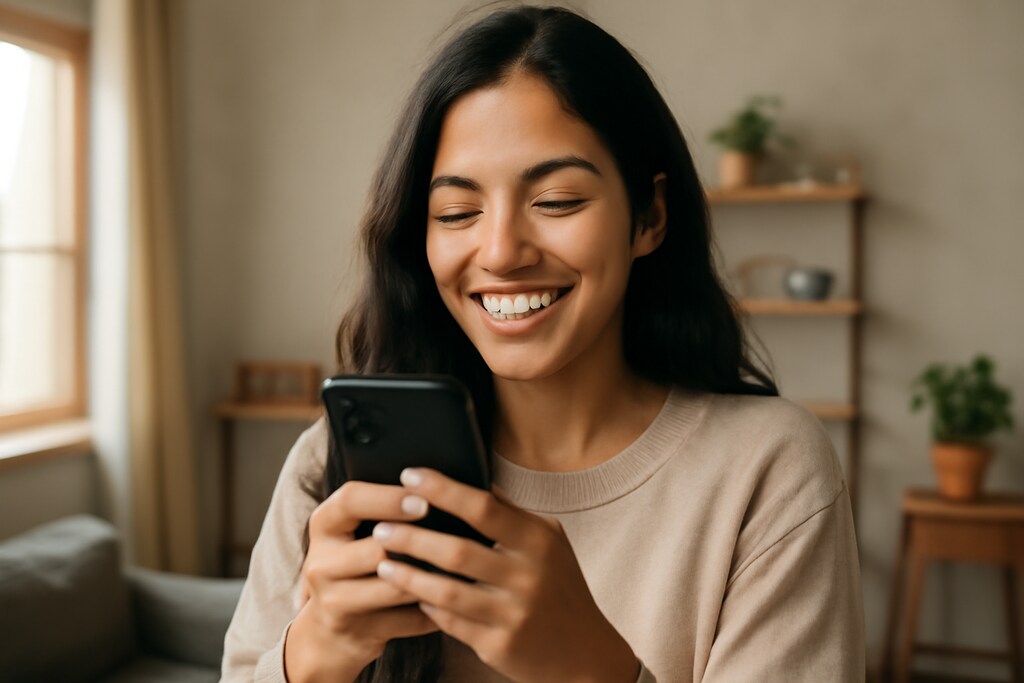
A Júpiter Internet oferece soluções de internet 100% fibra óptica, com alta velocidade e estabilidade para sua conexão.
Com prêmios como melhor provedor de internet e melhor satisfação, nossa missão é garantir a melhor experiência para você, seja para novos clientes ou para quem já faz parte da família Júpiter.
Com a Júpiter você tem:
-
Internet ultravelocidade com fibra ótical;
-
Suporte técnico especializado para resolver qualquer problema;
-
Aplicativo exclusivo para facilitar a gestão de sua conta.
Vem ser cliente Júpiter! Entre em contato agora e aproveite a qualidade que você merece.
Conclusão
Agora que você aprendeu como mudar o Wi-Fi de 5 GHz para 2.4 GHz no celular, pode aproveitar uma conexão mais estável e com maior alcance, especialmente em ambientes com obstáculos.
Essa simples alteração pode melhorar a sua experiência de navegação, evitando quedas de conexão e aumentando a cobertura da rede.
Lembre-se de que, para realizar essa mudança, o seu roteador deve estar configurado para separar as bandas de 2.4 GHz e 5 GHz, o que facilita a escolha manual no seu dispositivo.
Se precisar de mais ajuda, conte com o suporte especializado da Júpiter Internet, sempre pronto para garantir que sua conexão seja a melhor possível.
Mude para a Júpiter Internet e experimente a qualidade de uma internet rápida, estável e com atendimento premiado. Entre em contato agora e tenha o suporte que você merece!


